win7怎么清空剪贴板?windows7清空剪贴板的方法
windows系统下的剪贴板主要用于记录用户复制、剪切的临时数据,通常它主要存储在内存空间中,很多用户在长时间对内容进行剪切操作时,有时系统会提示剪贴板已满的窗口消息,这时我们就需要对剪贴板进行清理,从而达到释放剪贴板空间的目的,不过很多用户不知道如何在win7系统下清理剪切板,故此好吧啦网小编为大家提供了详细的操作方法,下面我们一起了学习下吧!
 操作方法
操作方法方法一、创建一个“清除剪贴板”快捷方式
操作方法:
(1)右击鼠标,选择新建——快捷方式,在“请键入对象”位置输入:cmd /c “echo off | clip”。
(2)然后,打开该快捷方式属性(如下图);把“运行方式”设置为“最小化”。
说明:也可以更改图标,在%SystemRoot%system32shell32.dll文件最后几排会有剪贴板图标。
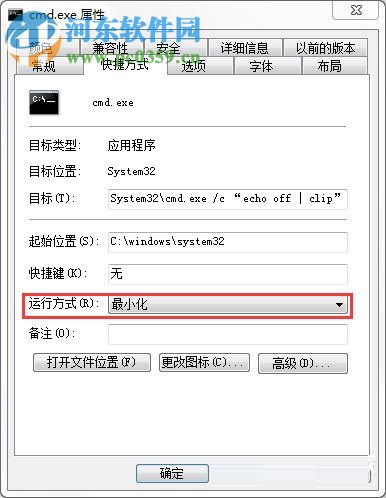
方法二、在右键菜单添加“清空剪贴板”项
(1)修改注册表(按下Win + R快捷键,然后输入regedit,打开“注册表编辑器”)。
(2)进入HKEY_CLASSES_ROOT_Directory_Background _shell,右击shell文件,重命名为“清空剪切板”(此名称即为右键菜单名称,可以更改)。
(3)点击“清空剪切板”,新建一个名为“command” 的文件,右键打开属性,修改右边栏中“默认字符串”的数值数据为:cmd /c “echo off | clip”。
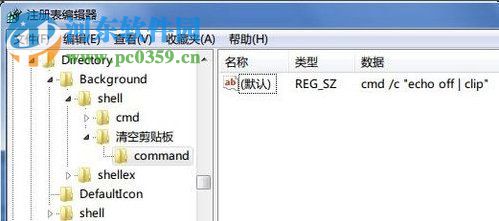
(4)此时,在鼠标右键中已经存在”清空剪切板“项了。
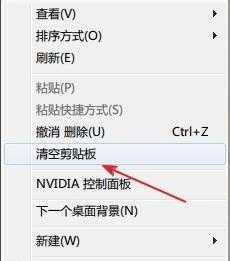
通过上述方法教程,我们即可在win7系统下清空剪贴板内容了,更多系统操作教程,请继续关注好吧啦网!
相关文章:

 网公网安备
网公网安备